Ondervragen
Probleem: hoe de Blue Screen-fout DRIVER_CORRUPTED_EXPOOL op Windows 10 op te lossen?
Hoi, ik hoop dat jullie mij hiermee kunnen helpen. Ik kreeg plotseling de DRIVER_CORRUPTED_EXPOOL BSOD. Voordat het verscheen, merkte ik dat het systeem veel langzamer werkt dan voorheen. Ik heb deze fout al verschillende keren ontvangen en ik heb geen idee wat de oorzaak is. Enige oplossingen?
Opgelost antwoord
DRIVER_CORRUPTED_EXPOOL is een Blue Screen of Death[1] (BSOD) fout die alles onderbreekt wat de gebruiker doet en de pc onmiddellijk opnieuw opstart. Deze actie lijkt in eerste instantie misschien vervelend, maar is nodig om schade aan het Windows-besturingssysteem te voorkomen. Daarom worden dergelijke voorvallen ook vaak Stop-fouten genoemd.
In de meeste gevallen, zodra de pc een blauw scherm geeft met DRIVER_CORRUPTED_EXPOOL (bugcontrole 0x000000C5),[2] het start onmiddellijk opnieuw op en herstelt zich. De problemen beginnen echter wanneer hetzelfde probleem terugkeert - gebruikers kunnen niet alleen last hebben van verloren werkvoortgang of gegevens, maar het kan ook wijzen op diepere problemen binnen het besturingssysteem.
Gewoonlijk verschijnt de BSOD kort nadat de gebruiker enkele software- of hardwarewijzigingen op het systeem heeft geïnitieerd, hoewel het geen regel is, omdat het schijnbaar uit het niets lijkt te verschijnen. DRIVER_CORRUPTED_EXPOOL-fout geeft aan dat het stuurprogramma probeert toegang te krijgen tot het geheugen dat niet meer bestaat.
Volgens Windows-experts wordt deze bug meestal veroorzaakt door verouderde of onjuist geconfigureerde stuurprogramma's of geheugenproblemen. Echter, driverconflict, irrelevante software of malware[3] infectie mag ook niet worden uitgesloten als mogelijke triggers.
Hoewel DRIVER_CORRUPTED_EXPOOL BSOD de neiging heeft om één keer te verschijnen en vervolgens te verdwijnen (in sommige zeldzame gevallen kan dit van tijd tot tijd worden herhaald), moet het toch niet worden genegeerd. Het feit dat u het eenmaal hebt ontvangen, betekent dat u het stuurprogramma-gerelateerde probleem moet oplossen, omdat dit van invloed kan zijn op uw pc-prestaties, de functionaliteit van toepassingen, opstarttijd, enzovoort.
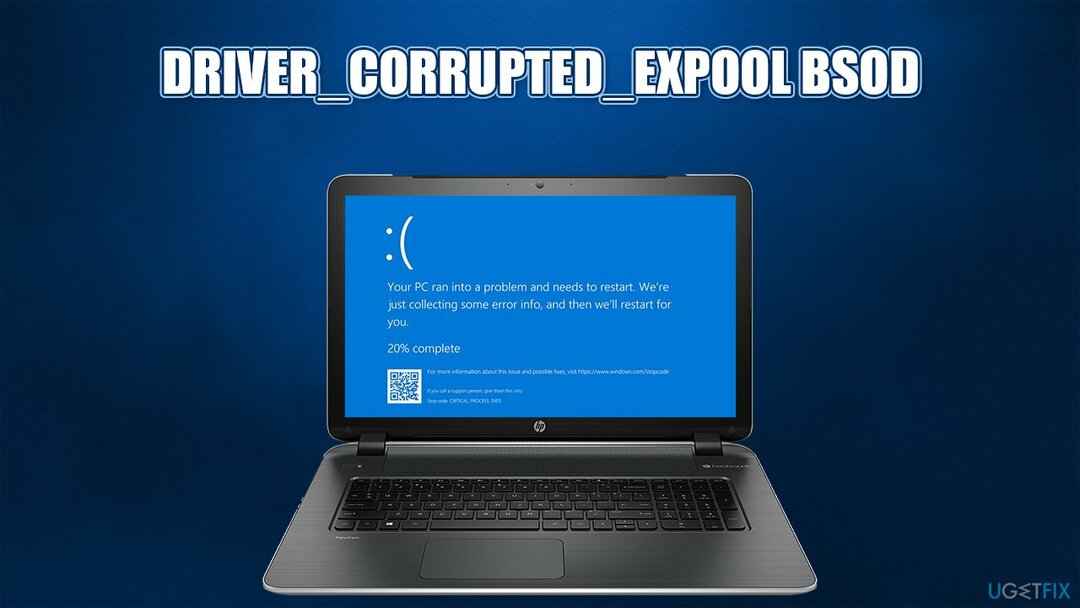
Gelukkig zijn er verschillende oplossingen die het doel hebben beantwoord en mensen hebben geholpen de stopfout van DRIVER_CORRUPTED_EXPOOL op te lossen. Handmatige oplossingen hieronder kunnen u daarbij helpen. Als u echter een snelle oplossing wilt voor al uw blauwe schermen en andere fouten, raden we u ten zeerste aan een scan te starten met ReimageMac-wasmachine X9 reparatiesoftware. Houd er rekening mee dat als de BSOD's zijn begonnen vanwege een malware-infectie, de tool ook de infectie zal verwijderen en de door de BSOD veroorzaakte corruptie zal herstellen.
Methode 1. Controleer de stuurprogramma's
Om een beschadigd systeem te repareren, moet u de gelicentieerde versie van Reimage Reimage.
- Klik met de rechtermuisknop op Begin knop en selecteer Apparaat beheerder.
- Zodra het nieuwe venster wordt geopend, ziet u aan de linkerkant een lijst met stuurprogramma's. Om te zien of een van hen problematisch is, dubbelklikt u op elk van hen om te zien of ze niet zijn gemarkeerd met een geel uitroepteken.
- Als je degene hebt gevonden die niet goed werkt, klik er dan met de rechtermuisknop op en selecteer Stuurprogrammasoftware bijwerken.
- Selecteer vervolgens Automatisch zoeken naar stuurprogramma's en wacht.
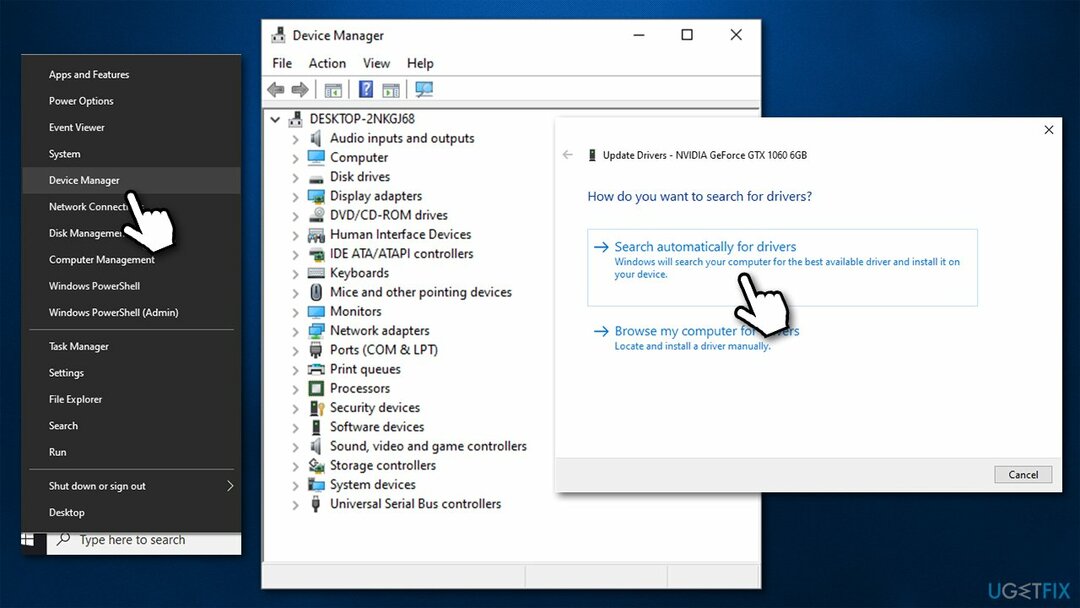
- Zodra het stuurprogramma is bijgewerkt, sluit u alles en herstart uw pc.
Opmerking: Apparaatbeheer is verre van perfect hulpmiddel als het gaat om het bijwerken van stuurprogramma's - er zijn duizenden hardwarefabrikanten waaruit de computer kan bestaan. Daarom raden we aan om een automatische driver-updater te gebruiken DriverFix
Methode 2. Windows-updates uitvoeren
Om een beschadigd systeem te repareren, moet u de gelicentieerde versie van Reimage Reimage.
Als de vorige oplossing niet heeft geholpen, probeer dan uw Windows-systeem bij te werken. Daarvoor moet je:
- druk op Win sleutel, typ Windows Updateen klik op de eerste optie in de zoekresultaten.
- Klik Controleren op updates en wacht tot het systeem het zoeken automatisch start.

- Als u een lijst met beschikbare updates vindt, selecteert u Installeer updates en wacht tot ze zijn geïnstalleerd.
- Eindelijk, herstart het systeem.
Methode 3. Een systeemherstelpunt gebruiken
Om een beschadigd systeem te repareren, moet u de gelicentieerde versie van Reimage Reimage.
Deze methode werkt alleen als er eerder een systeemherstelpunt is gemaakt. Het moet worden gedaan wanneer de prestaties van uw pc op zijn best zijn, zodat u er later op terug kunt komen als de zaken erger worden. Als u niet zeker weet of u een systeemherstelpunt hebt gemaakt, kunt u dat als volgt controleren:
- Klik Win sleutel en typ Maak een herstelpunt in de zoekbalk.
- Klik op de zoekresultaten en selecteer Systeem beveiliging op het nieuwe raam.
- Klik daarna op Systeemherstel en Volgende.
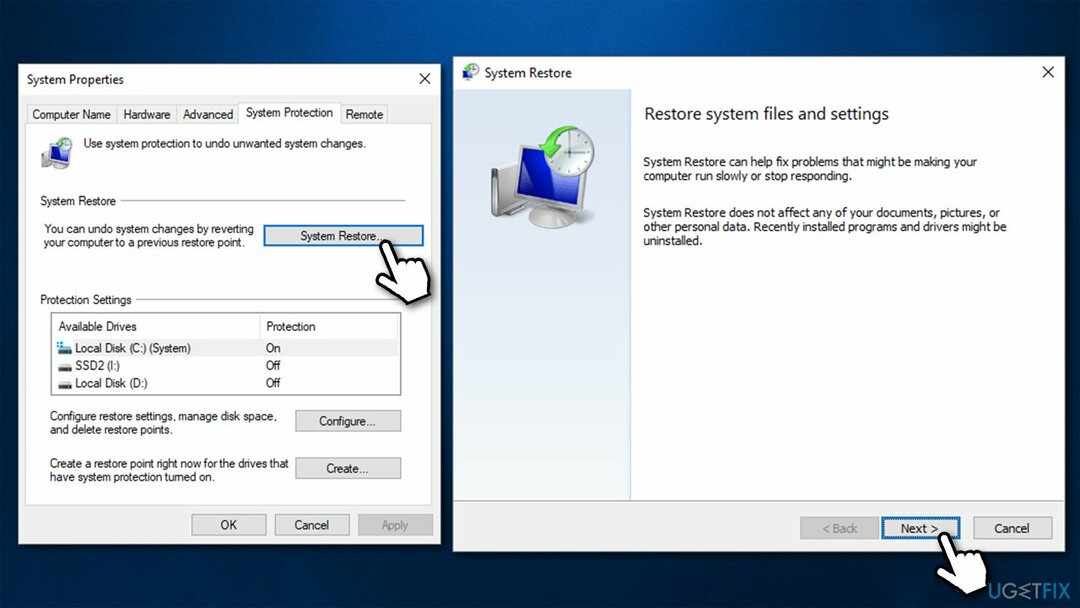
- Nu zou u de lijst met gemaakte systeemherstelpunten moeten zien. Als u er een of meer hebt gemaakt, selecteert u de laatste en klikt u op Volgende.
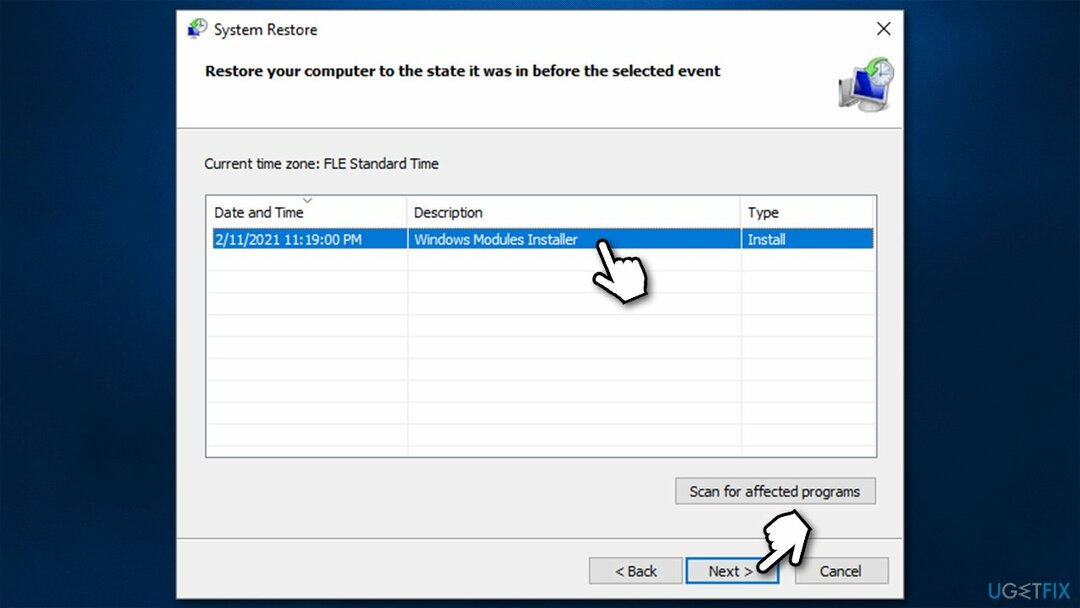
- Klik ten slotte op Finish en laat het systeem herstellen.
Methode 4. SFC-scan uitvoeren
Om een beschadigd systeem te repareren, moet u de gelicentieerde versie van Reimage Reimage.
Systeembestandscontrole kan bepalen of Windows-systeembestanden beschadigd zijn en zal proberen deze te herstellen.
- Typ in cmd in Windows zoeken.
- Klik met de rechtermuisknop op Opdrachtprompt resultaat en selecteer Als administrator uitvoeren.
- Typ in het nieuwe venster de sfc /scannow commando en druk op Binnenkomen.
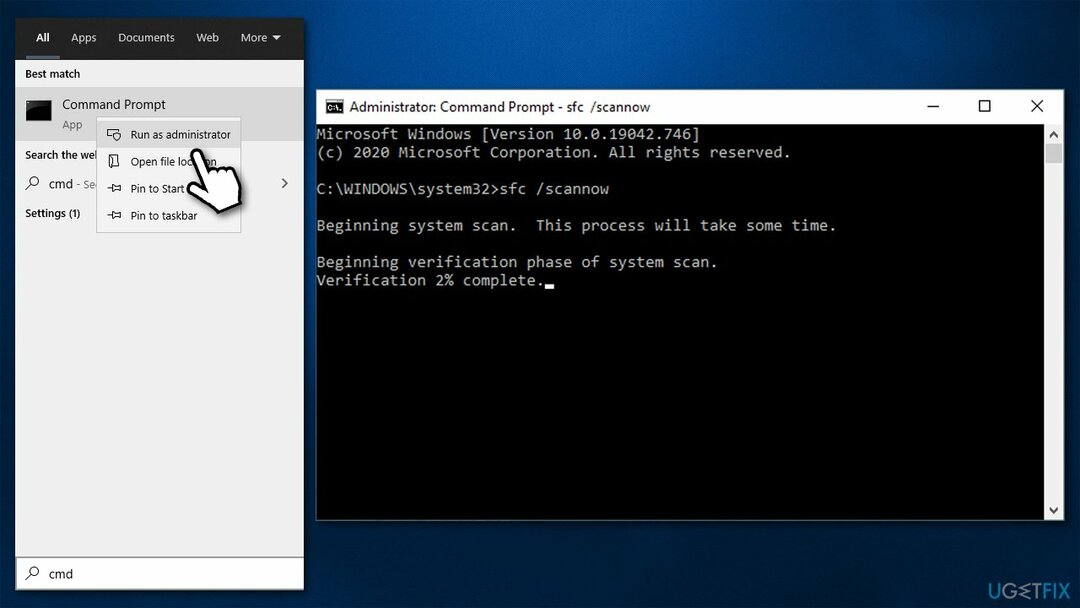
- Wacht tot Windows de scan uitvoert en bevindingen rapporteert.
- Herstarten uw pc.
Methode 5. Windows resetten
Om een beschadigd systeem te repareren, moet u de gelicentieerde versie van Reimage Reimage.
Oudere Windows-versies zoals Windows XP waren een nachtmerrie om opnieuw te installeren, omdat alles helemaal opnieuw moest worden gedaan. Gelukkig heeft Microsoft dit proces enorm verbeterd - je hoeft niet langer een back-up van je persoonlijke bestanden te maken voor het proces. In plaats daarvan kunt u de Widows Reset-functie gebruiken – hier is hoe:
- Klik met de rechtermuisknop op Begin en selecteer vervolgens Instellingen.
- Ga naar Update & Beveiliging en kies Herstel aan de linkerkant van het raam.
- Vinden Deze pc resetten sectie en klik op Begin.

- Selecteer Bewaar mijn bestanden en Cloud downloaden.
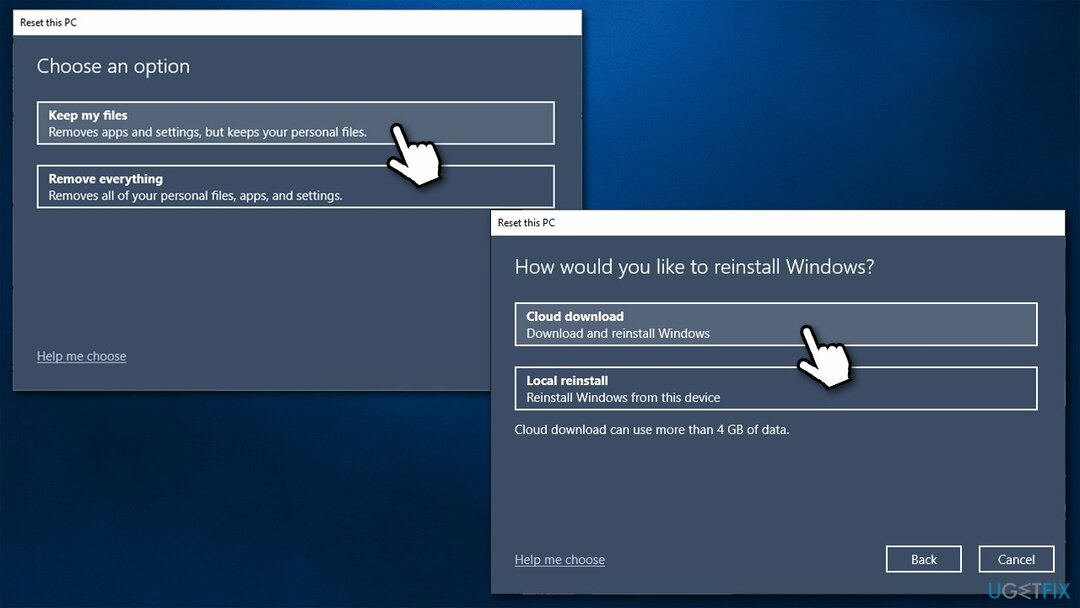
- Ga verder met de instructies op het scherm om het proces te voltooien.
Herstel uw fouten automatisch
Het ugetfix.com-team doet zijn best om gebruikers te helpen de beste oplossingen te vinden om hun fouten te elimineren. Als u niet wilt worstelen met handmatige reparatietechnieken, gebruik dan de automatische software. Alle aanbevolen producten zijn getest en goedgekeurd door onze professionals. Hulpprogramma's die u kunt gebruiken om uw fout op te lossen, worden hieronder vermeld:
Bieden
doe het nu!
Download FixGeluk
Garantie
doe het nu!
Download FixGeluk
Garantie
Als je je fout niet hebt opgelost met Reimage, neem dan contact op met ons ondersteuningsteam voor hulp. Laat ons alstublieft alle details weten waarvan u denkt dat we die moeten weten over uw probleem.
Dit gepatenteerde reparatieproces maakt gebruik van een database van 25 miljoen componenten die elk beschadigd of ontbrekend bestand op de computer van de gebruiker kunnen vervangen.
Om een beschadigd systeem te repareren, moet u de gelicentieerde versie van Reimage hulpprogramma voor het verwijderen van malware.

Privé internettoegang is een VPN die kan voorkomen dat uw internetprovider, de regering, en derden om uw online te volgen en u volledig anoniem te laten blijven. De software biedt speciale servers voor torrenting en streaming, waardoor optimale prestaties worden gegarandeerd en u niet wordt vertraagd. Je kunt ook geografische beperkingen omzeilen en diensten als Netflix, BBC, Disney+ en andere populaire streamingdiensten zonder beperkingen bekijken, waar je ook bent.
Malware-aanvallen, met name ransomware, vormen verreweg het grootste gevaar voor uw foto's, video's, werk- of schoolbestanden. Omdat cybercriminelen een robuust coderingsalgoritme gebruiken om gegevens te vergrendelen, kan het niet langer worden gebruikt totdat er losgeld in bitcoin is betaald. In plaats van hackers te betalen, moet je eerst proberen alternatieve te gebruiken herstel methoden die u kunnen helpen om ten minste een deel van de verloren gegevens op te halen. Anders kunt u ook uw geld verliezen, samen met de bestanden. Een van de beste tools die ten minste enkele van de gecodeerde bestanden kunnen herstellen - Gegevensherstel Pro.